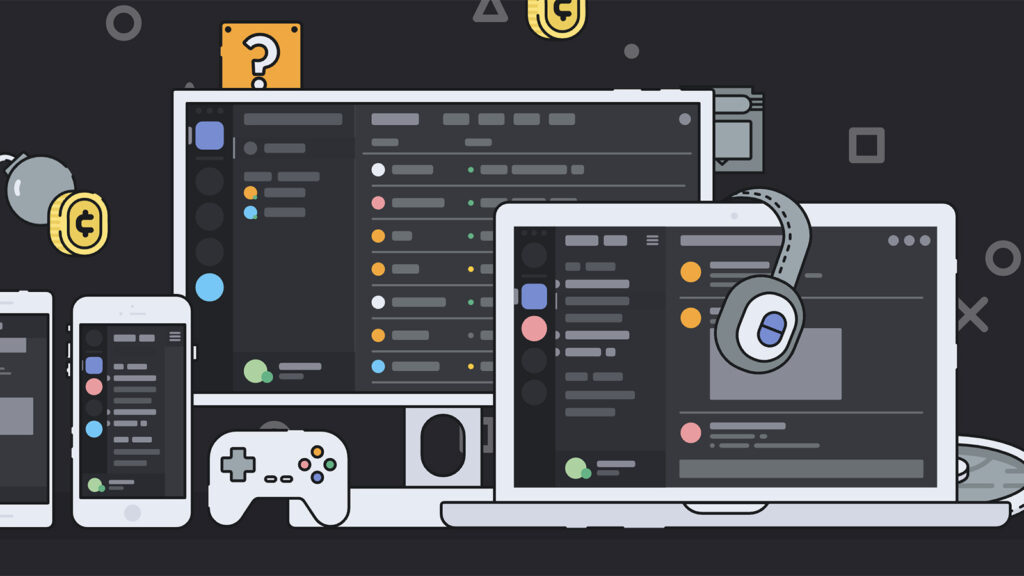Como fazer login no Discord com um código QR? Os entusiastas de jogos podem estar muito familiarizados com o Discord. Discord é o melhor aplicativo gratuito de bate-papo por voz, vídeo e texto usado por dezenas de milhões de pessoas com 13 anos ou mais. O Discord foi criado para jogadores para que o bate-papo por voz/texto possa ser usado mesmo que o jogo não o suporte.
Se você estiver usando o Discord, deve saber que o aplicativo oferece muitos recursos úteis e interessantes. No TopGadget, já compartilhamos alguns guias no Discord; hoje, vamos discutir como fazer login com um QR Code.
Você pode usar o aplicativo Discord do seu telefone para fazer login no Discord na web ou na área de trabalho digitalizando o código QR. Dessa forma, você não precisa digitar seu nome de usuário ou senha manualmente.
Portanto, neste artigo, compartilharemos um guia passo a passo sobre como fazer login no Discord com um código QR. As etapas serão muito fáceis; apenas siga-os como orientamos. Vamos verificar.
Etapas para fazer login no Discord com um código QR
Importante: para usar o recurso de código QR, você deve estar conectado à sua conta Discord em seu telefone. Sem o aplicativo móvel, você não pode usar esse recurso.
- Primeiro, inicie o aplicativo Discord no seu dispositivo.
- Não na parte inferior da tela; toque no ícone do seu perfil
- Isso abrirá a tela Configurações do usuário. Agora role para baixo e toque na opção Digitalizar código QR.
- Agora, o aplicativo Discord solicitará que você conceda a permissão da câmera . Conceda permissão para digitalizar o código QR.
- Agora, abra o aplicativo de desktop Discord ou a versão da web no seu PC. Na tela de login, você verá um código QR.
- Agora, você precisa apontar a câmera do seu telefone para o QR Code exibido na tela do seu PC.
- Agora, em seu smartphone, você verá um prompt solicitando que você confirme se deseja fazer login no computador. Basta tocar no botão Sim, faça login.
- Agora, você verá uma mensagem de sucesso. A mensagem de sucesso indica que você está conectado à sua conta no Discord. Basta tocar no botão Continuar .
Importante: O código QR exibido na tela do PC é válido apenas por dois minutos. Se o código QR não estiver sendo exibido, você precisará reiniciar o aplicativo ou atualizar a versão da web.
Se você estiver com pressa, poderá usar esse recurso de código QR para fazer login na sua conta Discord na área de trabalho instantaneamente. Esperamos que este artigo tenha ajudado você! Por favor, compartilhe com seus amigos também. Se você tiver alguma dúvida relacionada a isso, informe-nos na caixa de comentários abaixo.